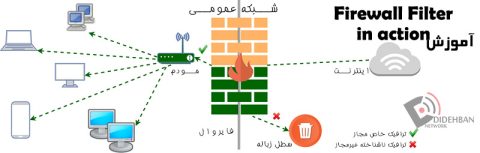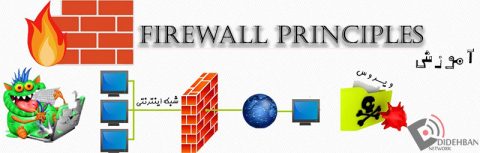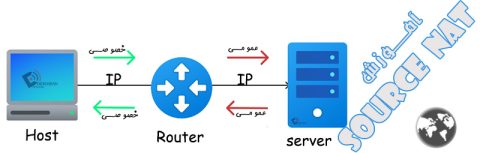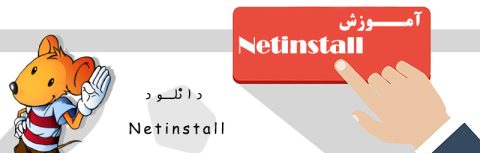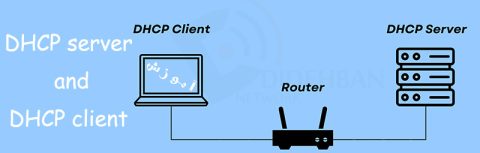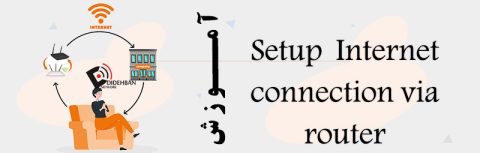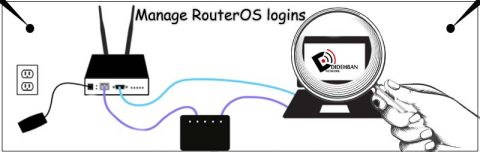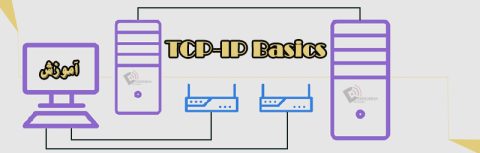RouterOS license
یادتان باشد وقتی اقدام به خرید Router Board میکنیم، تماماً با لایسنس همراه هستند. ولی سطح level آنها متفاوتاند. به همین دلیل نیازی به خرید جداگانه لایسنس ندارید. یک ویژگی خوب این سیستم عامل:
- زمانی که دستگاه را میخرید تا زمانی که آن را دارید، میتوانید به راحتی بروز رسانی آن را دانلود و انجام دهید. (فقط کافی است که آنلاین باشین.)
در حالی که بقیه دستگاهها حتماً باید یک حساب داشته باشید و آن را سالانه شارژ کنید.
لایسنس RouterOS
زمانی که RouterOS را بر روی سیستم خود نصب میکنید، و برای یک بازه زمانی طولانی میخواهید از آن استفاده کنید. از طرفی طبیعتاً هم سیستم عامل به آپدیت نیاز دارد، پس باید حتماً مجوز داشته باشید. که این امر از طریق سایت میکروتیک به آسانی انجام میشود.
مشاهده لایسنس دستگاه
- ابتدا باید وارد منو system شوید.
- سپس زیر منو license را باز کنید.
- پنجرهای به نام license باز میشود.
- در آن میتوانید RouterOS license دستگاه خود را بببینید.
به طور مثال:
در اینجا لایسنس دستگاه 4 میباشد.
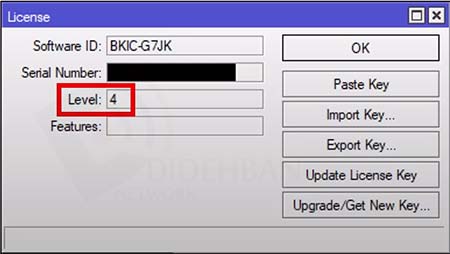
مجوزهای RouterOS
به طور پیش فرض مجوزهای مختلفی برای RouterOS وجود دارد. که در ادامه به شرح آن میپردازیم:
1. level 0: مجوز سطح صفر است. که به آن Trial نیز میگویند و فقط 24 ساعت کار میکند. یعنی شما میتوانید از قابلیتهای میکروتیک فقط فقط برای 24 ساعت استفاده کنید. این 24 ساعت، بازه زمانیست که روتر شما در حال فعالیت است و از آن استفاده میکنید.
2. level 1: مجوز سطح 1 است که به آن Free Demo نیز میگویند. برای دریافت این مجوز باید در سایت میکروتیک ثبت نام کنیم.
3. level 3: مجوز سطح 3 مجوزی است که در بیشتر دستگاهها از آن استفاده میشود و شما نمیتوانید آن را به صورت جداگانه خریداری کنید.
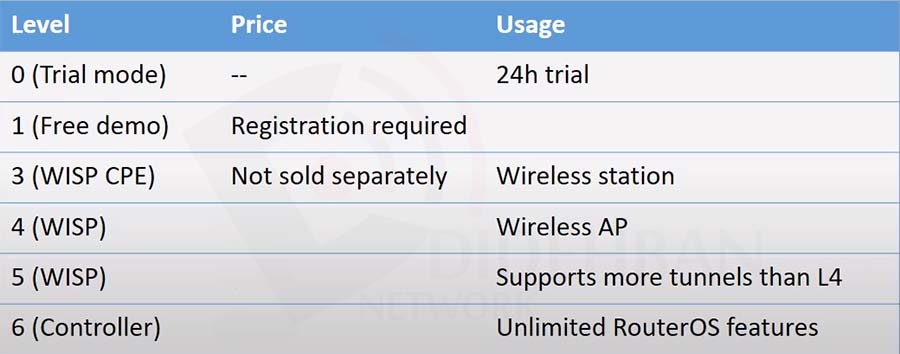
مقایسه سطح لایسنسها
- لایسنس سطح 4 در مقایسه با لایسنس سطح 3 ، دارای ویژگی بسیار مهمی است.
-
- میتوان از آن به عنوان اکسس پوینت هم استفاده کرد. (ولی در تعدادی محدود)
2. در لایسنس سطح 5 تعدادی از این محدودیتها از بین میرود. ولی همچنان هم تعداد معدودی از محدودیتها را داریم. این محدودیتها مربوط به تعداد تونلهای که میتوانیم داشته باشیم، میشود.
3. در لایسنس سطح 6 که به نام Controller از آن یاد میشود، از همه لایسنسها گرانتر است. ولی در عوض هیچ محدودیت نرم افزاری در آن وجود ندارد، اگر هم وجود داشته باشد، یعنی شما در حال استفاده از حداکثر توانایی سخت افزار سیستم هستید.
محدودیتهای license
1. مجوز سطح صفر: که آزمایشی میباشد و در آن مهمترین محدودیت، محدودیت زمانی است. یعنی فقط 24 ساعت زمان برای اجرای RouterOS وقت داریم. بعد آن باید دوباره دستگاه دیگری را نصب کنید.
2. مجوز سطح یک: که به عنوان یک دموی رایگان است، فقط میتوانید یکی از تونلها را داشته باشید. ولی در عوض محدودیت زمانی دیگر ندارید.
3. مجوز سطح 3: محدودیتها متفاوت میشوند. دستگاههای که نمیتوانند نقطه دسترسی داشته باشند و معمولا در شبکههای بیسیم دارای ایستگاه هستند. سپس علاوه بر در تعداد ورودیها و تونلها محدودیتهای دیگر هم وجود دارد.
4. مجوز سطح 4: در این حالت بیش از 200 تونل را پشتیبانی نمیکند.
5. مجوز سطح 5: در این حالت تا 500 تونل را پشتیبانی میکند.
6. مجوز سطح 6: در این سطح تونل زدن نامحدود است. یعنی نرم افزار برای شما هیچ محدودیتی قائل نیست. مگر اینکه سخت افزار شما ظرفیت و قابلیت محدودی داشته باشد.
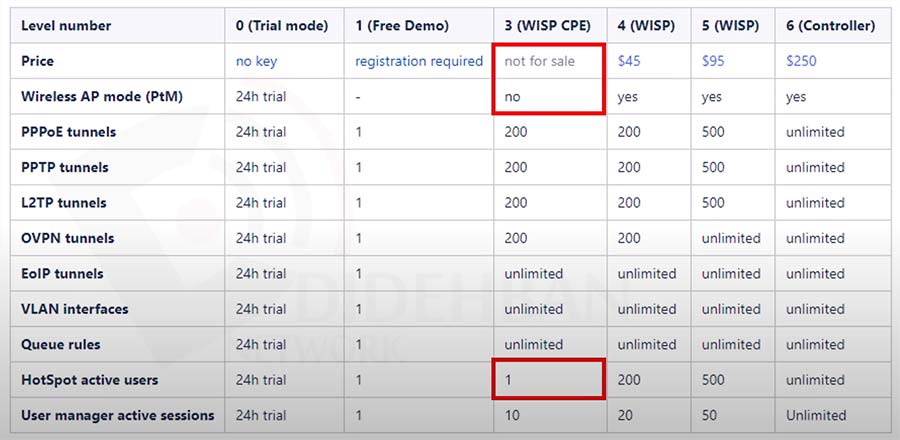
مجوز CHR
مجوز CHR با مجوز یا لایسنس Router OS معمولی متفاوت هستند. در CHR ما 4 نوع لایسنس داریم:
- مجوز رایگان: در آن هیچ محدودیت زمانی وجود ندارد. ولی پهنای باند آن به 1 مگابایت بر ثانیه محدود شده است.
- مجوز P1: محدودیت پهنای باند دارد و فقط 1 گیگابایت بر ثانیه را پوشش میدهد.
- مجوز P10: محدودیت پهنای باند آن 10 گیگابایت بر ثانیه میباشد.
- مجوز P Unlimited: محدودیت پهنای باندی برای کاربران در نظر گرفته نشده است.
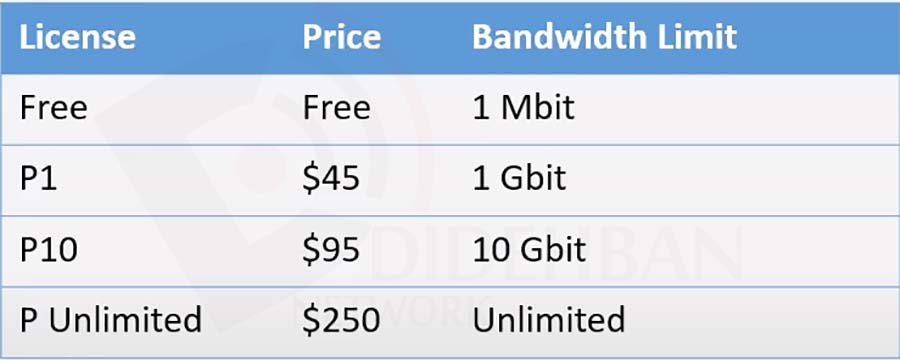
خرید مجوز از سایت میکروتیک
اگر بخواهیم مجوز از سایت میکروتیک بگیریم، باید ابتدا یک حساب کاربری در آن سایت باز کنیم. وقتی وارد حساب خود شدید، به دنبال قسمت خرید بگردید و روی آن کلیک کنید. پنجرهی باز میشود. که:
- Select key level: در اینجا باید لایسنس مورد نظر خود را به همراه نوع آن انتخاب کنید.
- Select key type: در صورتی که فقط برای یک دستگاه نیاز به لایسنس دارید، کافی است شناسه نرم افزاری دستگاه خود را کادر License key وارد کنید.
- Select optional key features: با انتخاب یکسری ویژگی، که آن هم اغلب اوقات لازم به بودن و نصب آنها نیست.
بعد از اتمام مراحل فوق، میتوانید مجوز خود را از طریق pay pal خریداری کنید.
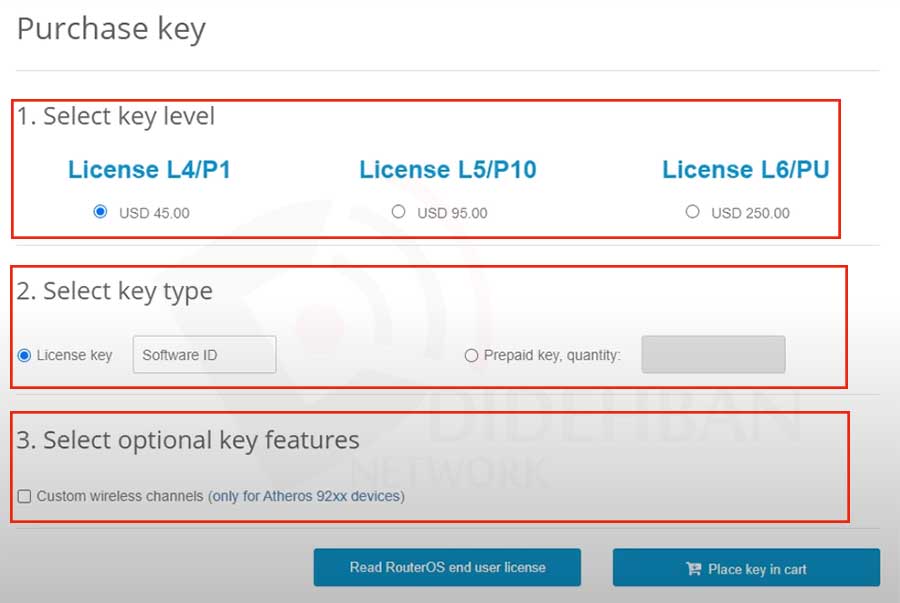
در این لحظه میکروتیک به شما یک کلید خواهد داد. کافی است آن را کپی کنید و بر روی paste key که در پنجره license است، کلیک کنید.
بدین ترتیب مجوز جدید شما اعمال خواهد شد.
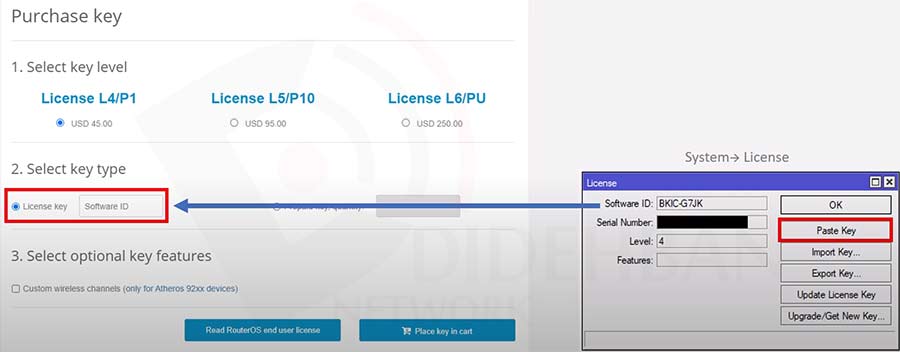
مقالات مرتبط:
آموزش Firewall Filter in action
-
منتشر شده در
فتانه میرزایی
- ۰ نظرات
آموزش Firewall principles
-
منتشر شده در
فتانه میرزایی
- ۰ نظرات
آموزش Source NAT
-
منتشر شده در
فتانه میرزایی
- ۰ نظرات
آموزش Netinstall
-
منتشر شده در
فتانه میرزایی
- ۰ نظرات
آموزش DHCP server and client
-
منتشر شده در
فتانه میرزایی
- ۰ نظرات
آموزش Upgrade RouterOS
-
منتشر شده در
فتانه میرزایی
- ۰ نظرات
آموزش Backup and export/import configuration
-
منتشر شده در
فتانه میرزایی
- ۰ نظرات
آموزش Setup Internet connection via router
-
منتشر شده در
فتانه میرزایی
- ۰ نظرات
آموزش ARP
-
منتشر شده در
فتانه میرزایی
- ۰ نظرات
آموزش Manage RouterOS services
-
منتشر شده در
فتانه میرزایی
- ۰ نظرات
آموزش Manage RouterOS logins
-
منتشر شده در
فتانه میرزایی
- ۰ نظرات
آموزش First time accessing the router
-
منتشر شده در
فتانه میرزایی
- ۰ نظرات
آموزش TCP-IP Basics
-
منتشر شده در
فتانه میرزایی
- ۰ نظرات